가장 쉬운 다운로드 단계
- microsoft.office.interop.dll을 살펴보고 스프레드시트와 관련된 핵심 기능을 설명합니다.
- 이 DLL은 많은 기능을 제공하며 다른 .Net 앱을 통합하려는 .NET 개발자에게 특히 유용합니다.
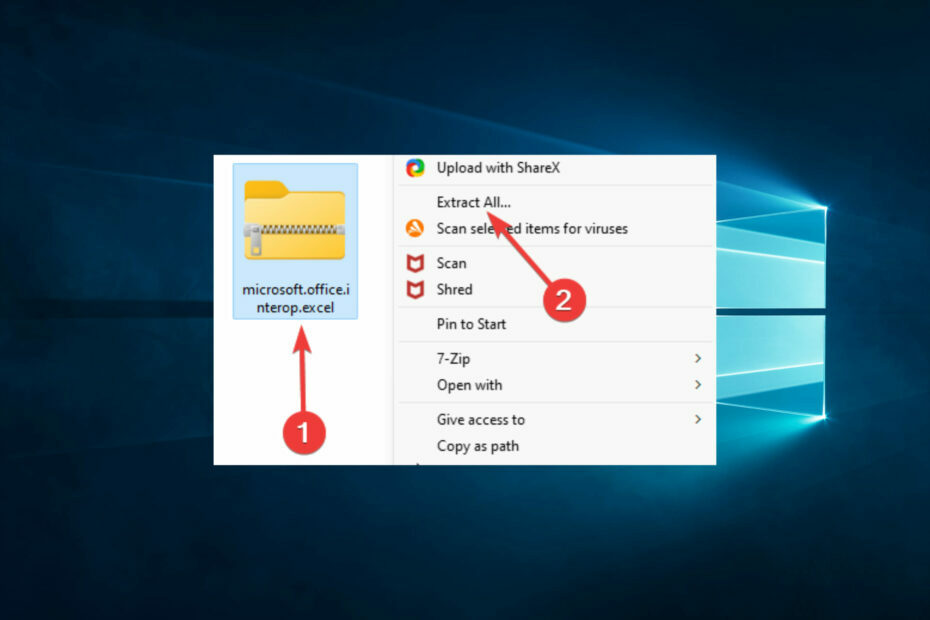
엑스다운로드 파일을 클릭하여 설치
이 도구는 DLL 파일의 공식 버전이 있는 전용 리포지토리를 사용하여 손상되거나 손상된 DLL을 기능적으로 동등한 것으로 교체합니다.
- Fortect 다운로드 및 설치 당신의 PC에.
- 도구를 실행하고 스캔 시작 PC 문제를 일으킬 수 있는 DLL 파일을 찾습니다.
- 마우스 오른쪽 버튼으로 클릭 복구 시작 손상된 DLL을 작동하는 버전으로 교체합니다.
- 다음에서 Fortect를 다운로드했습니다. 0 이번 달 독자 여러분.
이 문서에서는 Microsoft.office.interop.dll에 대해 알아야 할 모든 것을 살펴보고 Windows 컴퓨터에 다운로드하는 가장 좋은 방법을 보여줍니다.
다른 모든 DLL 파일과 마찬가지로 이 파일에는 컴퓨터에서 다양한 프로세스를 수행하기 위한 필수 코드 또는 지침이 포함되어 있습니다.
시작하기 전에 다음과 같은 경우 수행해야 할 모든 작업을 탐색하는 가이드를 참조할 수도 있습니다. Windows 11에서 누락된 DLL 파일.
Microsoft Office Interop Excel DLL이란 무엇입니까?
응용 프로그램 간의 상호 작용은 DLL이 수행하는 역할 중 하나이며 Microsoft Office Interop Excel DLL은 Excel 응용 프로그램과 관련하여 이 역할을 수행합니다. Excel 스프레드시트를 사용하는 데 도움이 되는 일련의 클래스 및 인터페이스가 포함된 .Net 파일입니다.
이 라이브러리는 개발자가 MS 스프레드시트를 읽고 쓰고 복잡한 조작을 수행할 수 있도록 도와줍니다. 가장 중요한 용도 중 일부는 다음과 같습니다.
- 데이터 시각화 – 시각적 표현을 만드는 데 필수적입니다. 스프레드시트, 피벗 테이블, 그래프 및 차트와 같은
- 데이터 분석 – 필터링, 정렬 및 집계와 같은 기능을 통해 개발자가 스프레드시트에서 방대한 데이터를 읽고 분석하는 데 도움이 됩니다.
- 데이터 마이그레이션 – Excel에서 다른 응용 프로그램으로 데이터 전송을 돕습니다.에스, 특히 보관용.
- 자동화 및 데이터 통합 – DLL을 사용하여 개발자는 보고서에 대한 자동화를 수행하고 다른 .NET 프로그램과 통합할 수 있습니다.
- 보고 – 개발자는 비즈니스 및 대규모 조직에 유용한 기능인 보고서 생성을 위해 DLL을 사용합니다.
이 파일이 얼마나 유용한지 확인했으므로 다운로드 방법을 살펴보겠습니다.
microsoft.office.interop.dll을 다운로드하려면 어떻게 해야 하나요?
사용 전문 도구 .NET DLL 파일을 다운로드할 때 가장 권장되는 솔루션입니다. 프로세스를 자동화하고 DLL 관련 문제가 발생할 경우 도움이 되기 때문입니다.
그러나 최고의 권장 사항은 Fortect를 사용하는 것입니다. 이는 microsoft.office.interop.dll이 Windows OS의 기본 파일이고 이 도구가 운영 체제의 기본 파일에 대해 100% 다운로드 성공을 보장하기 때문입니다. 한 번의 클릭으로 원하는 대로 진행할 수 있습니다.
2. dll-files.com에서 다운로드
- 로 이동 dll-files.com.
- 최상위 항목은 가장 최신 업데이트된 버전입니다. 클릭 다운로드 시스템 아키텍처와 일치하는 링크.

- 다운로드한 ZIP 파일을 마우스 오른쪽 버튼으로 클릭하고 선택 모두 추출.
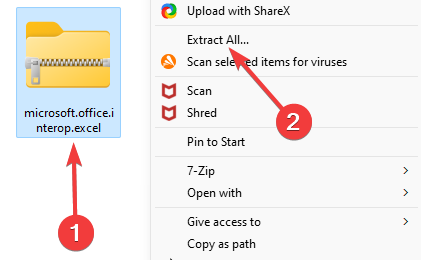
- 마지막으로 추출된 파일을 복사할 수 있습니다. 마이크로소프트. 사무실. 상호운용성 Excel.dll 파일을 다운로드하여 DLL이 필요한 프로그램의 설치 폴더에 추가합니다.
- Dynamiclink.dll: 정의 및 누락된 경우 해결 방법
- Visual Studio와 Visual Studio Code: 차이점은 무엇입니까?
- Visual Studio와 PyCharm: 어느 것을 사용해야 합니까?
3. Microsoft Office 2010과 함께 다운로드: 기본 Interop 어셈블리 재배포 가능
- 기본 Interop 어셈블리 재배포 가능 패키지로 이동 다운로드 링크.
- 다운로드한 파일을 저장합니다.
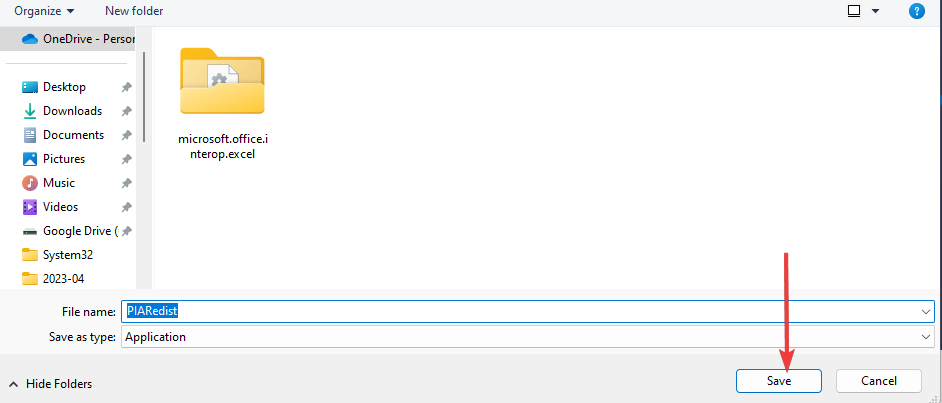
- 마지막으로 더블클릭 피아레디스트 마법사를 설치하고 따르십시오.

Primary Interop Assemblies Redistributable은 microsoft.office.interop.dll이 포함된 Microsoft의 설치 프로그램 패키지 중 하나입니다. 이 패키지를 성공적으로 설치하면 기사에 DLL이 설치됩니다.
이 세 가지 솔루션 중 어느 것이든 제대로 작동해야 하므로 가장 편리하다고 생각되는 것을 자유롭게 사용해 보십시오. 우리는 일부 사용을 권장하지만 자동 DLL 설치 프로그램, 프로세스를 성공적으로 완료하는 한 문제가 되지 않습니다.
여전히 문제가 발생합니까?
후원
위의 제안으로 문제가 해결되지 않으면 컴퓨터에 더 심각한 Windows 문제가 발생할 수 있습니다. 다음과 같은 올인원 솔루션을 선택하는 것이 좋습니다. 요새 문제를 효율적으로 해결합니다. 설치 후 다음을 클릭하십시오. 보기 및 수정 버튼을 누른 다음 수리를 시작하십시오.

![Windows 10/8/7 용 iTools 다운로드 [최신 버전]](/f/7c7c4c06b274779b985f2cf2d312b13a.jpg?width=300&height=460)
